Base de connaissances
AVM Content
- FRITZ!Box 7590 AX
- FRITZ!Box 7583 VDSL
- FRITZ!Box 7583
- FRITZ!Box 7530 AX
- FRITZ!Box 7530
- FRITZ!Box 7520
- FRITZ!Box 7510
- FRITZ!Box 7490
- FRITZ!Box 6890 LTE
- FRITZ!Box 6850 5G
- FRITZ!Box 6850 LTE
- FRITZ!Box 6690 Cable
Configurer FRITZ!App Smart Home
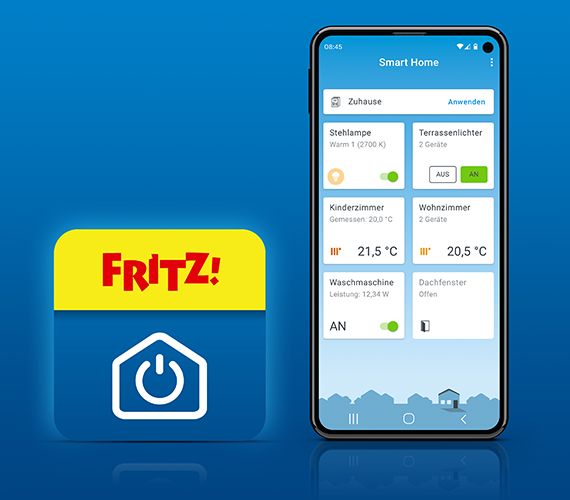
L'appli FRITZ!App Smart Home vous permet de piloter vos prises et thermostats de radiateur connectés, comme la FRITZ!DECT 200 et le FRITZ!DECT 302, et vos ampoules connectées FRITZ!DECT 500 au sein de votre réseau domestique ou via Internet. Il vous suffit pour cela d'installer FRITZ!App Smart Home sur votre smartphone ou votre tablette et d'enregistrer l'appli une fois sur votre FRITZ!Box comme indiqué ici.
Vous pourrez ensuite activer et désactiver vos périphériques domotiques au sein de votre réseau domestique et, via Internet et en toute sécurité, même lorsque vous serez en déplacement. FRITZ!App Smart Home indique également la consommation d'énergie des appareils branchés sur les prises de courant. Vous pouvez ainsi piloter et surveiller à tout moment vos périphériques domotiques.
Prérequis/restrictions
- iOS 14.0 (ou une version ultérieure) ou Android 9.0 (ou une version ultérieure) est installé sur votre smartphone ou votre tablette.
Remarque :Toutes les indications relatives aux fonctions et à la configuration fournies ici se réfèrent à la version actuelle de FRITZ!OS installée sur la FRITZ!Box.
1 Préparation
Configurer la connexion Wi-Fi à votre FRITZ!Box
Le smartphone ou la tablette doivent être connectés au réseau Wi-Fi de la FRITZ!Box lors de la configuration de l'application (pas via l'accès invité) :
- Configurez la connexion Wi-Fi à votre FRITZ!Box.
Configurer la FRITZ!Box pour permettre à des applications d'y accéder
Dans la configuration par défaut, la FRITZ!Box est paramétrée de telle façon que des applications peuvent y accéder. Si vous avez modifié les paramètres de votre FRITZ!Box, veuillez à nouveau permettre que des applications y accèdent :
- Dans l'interface utilisateur de la FRITZ!Box, cliquez sur « Réseau domestique ».
- Dans le menu « Réseau domestique », cliquez sur « Réseau ».
- Cliquez sur l'onglet « Configuration réseau ».
- Si elle existe, cliquez dans la section « Configuration WAN » ou « Configuration LAN » sur « autres paramètres » pour afficher tous les paramètres.
- Dans la section « Partages dans le réseau domestique », cochez l'option « Autoriser l'accès de certaines applications ».
- Cliquez sur le bouton « Appliquer » pour enregistrer les paramètres.
Désactiver la connexion VPN
Au moment de la configuration de l'appli sur le smartphone ou la tablette, aucune connexion VPN ne doit être active (par exemple Google One VPN, NordVPN) ni aucun service d'anonymisation Internet comparable (par exemple le relais privé iCloud d'Apple) :
- Désactivez toutes les connexions VPN sur le périphérique mobile.
2 Installer FRITZ!App Smart Home
- Téléchargez FRITZ!App Smart Home via Google Play Store ou Apple App Store, puis installez l'application sur votre smartphone.
- Démarrez l'appli FRITZ!App Smart Home.
- Saisissez le mot de passe de la FRITZ!Box. Si le système vous demande un nom d'utilisateur et un mot de passe, saisissez les données d'accès d'un utilisateur de la FRITZ!Box ayant le droit d'utiliser FRITZ!App Smart Home.
Remarque :Vous pouvez adapter les données d'accès et les droits d'accès des utilisateurs dans l'interface utilisateur de la FRITZ!Box dans le menu « Système > Utilisateurs de la FRITZ!Box ».
- Confirmez également sur votre FRITZ!Box, si vous y êtes invité, que cette procédure doit être exécutée.
Si vous utilisez plusieurs FRITZ!Box, vous pouvez de la même façon avec FRITZ!App Smart Home pour iOS ajouter une FRITZ!Box supplémentaire via les paramètres de l'appli FRITZ!App Smart Home.
 Deutschland
Deutschland International (English)
International (English) België (Nederlands)
België (Nederlands) Luxemburg (Deutsch)
Luxemburg (Deutsch)